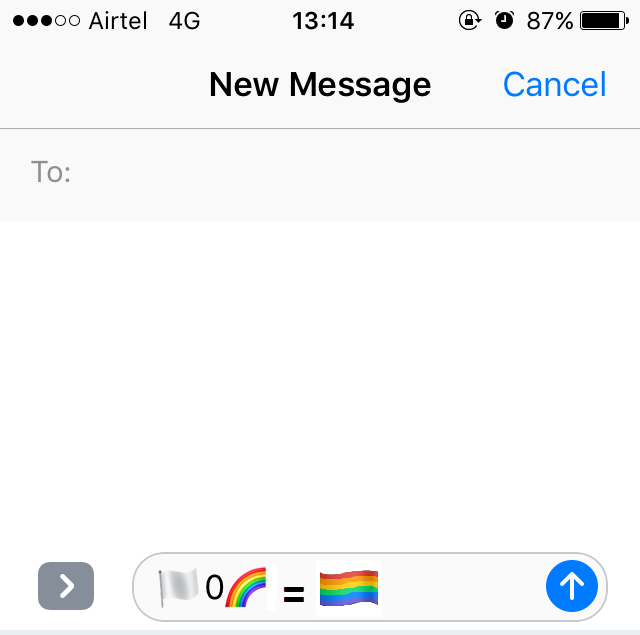Κάθε μέρα λαμβάνουμε πολλά μηνύματα κειμένου. Μερικά από αυτά αφορούν τους τραπεζικούς μας λογαριασμούς, άλλα από φίλους μας που εξακολουθούν να προτιμούν τα μηνύματα κειμένου, μερικά σχετικά με εφαρμογές που χρησιμοποιούμε κ.λπ. Ορισμένα μηνύματα είναι σημαντικά. Οι περισσότεροι δεν είναι. Κάποια απλά πιάνουν χώρο στη συσκευή σας και κάποια από αυτά προτιμάτε να τα διαγράψετε χωρίς καν να ρίξετε μια ματιά. Μπορούμε να απαντήσουμε, να προωθήσουμε, να αντιγράψουμε και να διαγράψουμε ένα μήνυμα με το iPhone μας, αλλά γνωρίζατε ότι ένα μήνυμα μπορεί ακόμη και να διακόψει τη λειτουργία του τηλεφώνου σας. Ναι, αυτό είναι ό,τι χειρότερο μπορεί να κάνει ένα μήνυμα στο iPhone σας.
Αυτό το μήνυμα κειμένου κυκλοφορεί σε πολλές ομάδες και συνομιλίες. Μόλις λάβετε αυτό το κείμενο, το iPhone σας θα παγώσει. Καμία ειδοποίηση, καμία γρήγορη απάντηση. Μόλις το κείμενο χτυπήσει το iPhone σας, παγώνει. Ούτε κανένα από τα σκληρά κουμπιά θα λειτουργήσει. Θα χρειαστεί μόνο να περιμένετε μέχρι το τηλέφωνό σας να επανεκκινηθεί μόνο του.
Δείτε επίσης: Πώς να προστατέψετε τη συσκευή σας iPhone/iOS από εισβολείς;
Τι γράφει αυτό το κακόβουλο κείμενο;
Αυτό το κείμενο είναι στην πραγματικότητα ένας συνδυασμός τριών emoji «μια λευκή σημαία, το ψηφίο «0» και ένα ουράνιο τόξο»
Γιατί αυτό το μήνυμα κολλάει ένα iPhone;
Σε ορισμένους ιστότοπους τρίτων δίνεται μια τεχνική εξήγηση για αυτό. Σύμφωνα με αυτούς, όταν χρησιμοποιούμε μια λευκή σημαία α, το ψηφίο μηδέν και ένα ουράνιο τόξο μαζί, το iOS προσπαθεί να τα συνδυάσει για να δημιουργήσει ένα emoji με σημαία ουράνιου τόξου και τελικά αποτυγχάνει. Αυτό παγώνει το iPhone σας για μερικά λεπτά και στη συνέχεια επανεκκινήθηκε μόνο του.
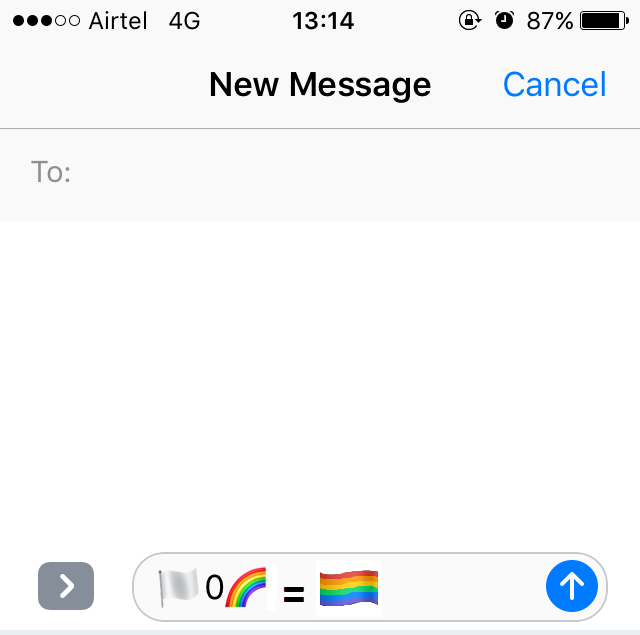
Δείτε επίσης: Διατηρήστε την εικόνα και τα βίντεο ασφαλή στο iPhone σας
Ποιες συσκευές επηρεάζονται;
Αυτό το ζήτημα επηρεάζει κάθε συσκευή που εκτελείται σε iOS 10.X. Είστε ασφαλείς εάν εξακολουθείτε να χρησιμοποιείτε μια παλαιότερη έκδοση του iOS.
Τι μπορείτε να κάνετε εάν έχετε αυτό το κείμενο;
Το κείμενο θα παγώσει το iPhone σας, αλλά μετά την επανεκκίνηση, μπορείτε να χρησιμοποιήσετε το τηλέφωνό σας κανονικά, επομένως θα πρέπει να αποκλείσετε το άτομο που στέλνει αυτά τα μηνύματα. Αυτό είναι το μόνο που μπορούμε να κάνουμε έως ότου η Apple κυκλοφορήσει μια διόρθωση για αυτό.
Τα iPhone θεωρούνται ως τα πιο ασφαλή smartphone σε όλο τον κόσμο και η Apple αναμένεται να λάβει υπόψη αυτό το ζήτημα σύντομα.